1. Django 이미지 만들기
CORS_ALLOWED_ORIGINS와 CSRF_TRUSTED_ORIGINS에 frontend 추가하기
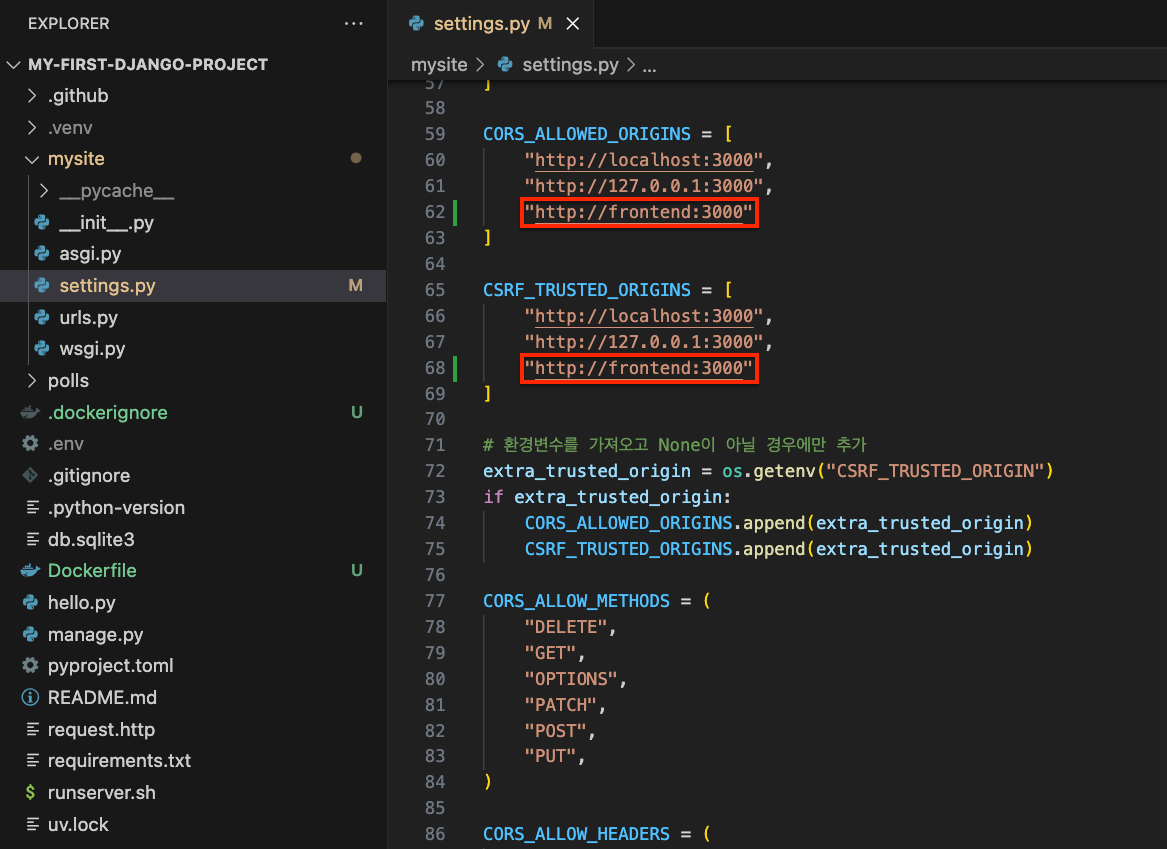
Django 프로젝트 디렉터리에 Dockerfile, .dockerignore 파일 생성하기
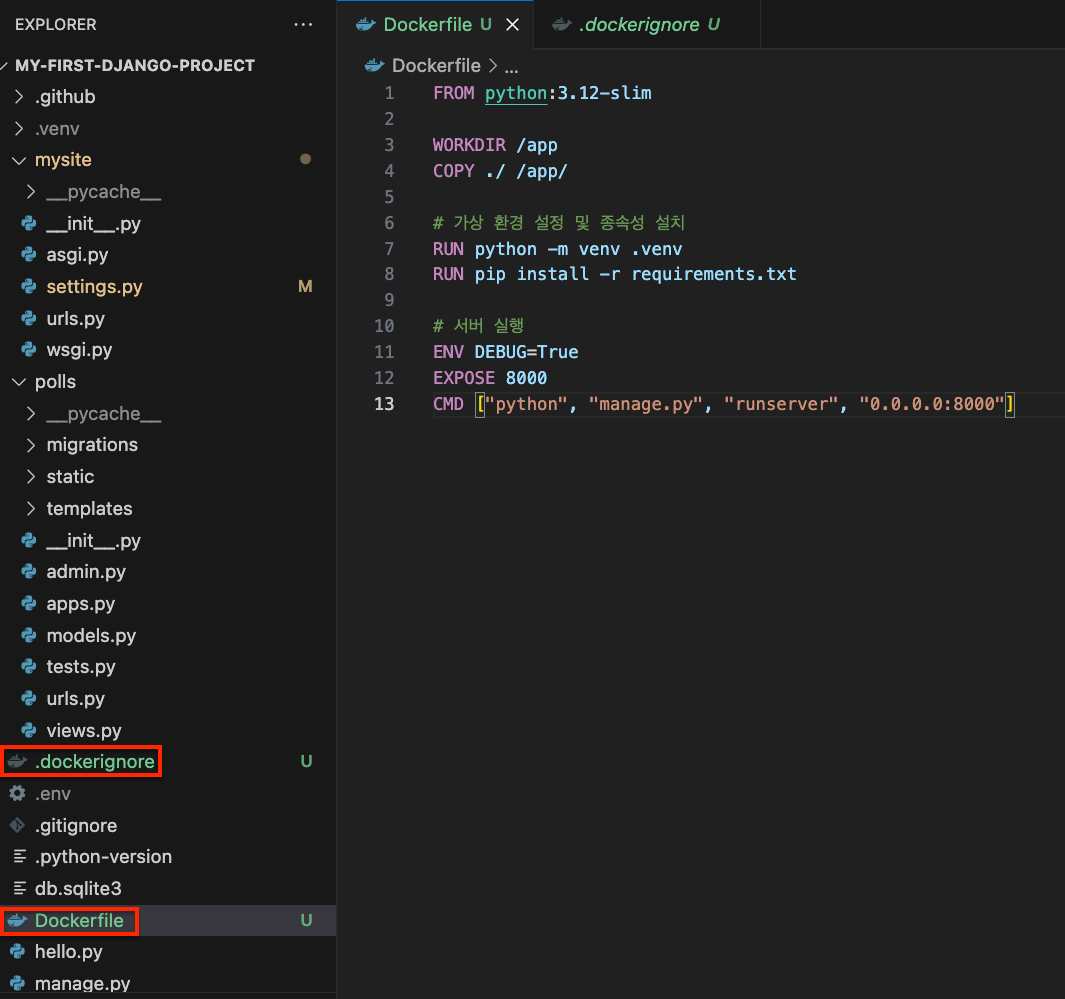
Dockerfile
- python:3.12-slim이미지 사용
- 가상 환경 설정하고, 종속성 설치 후 서버 실행
- 8000번 포트 노출해서 외부 접근 허용
FROM python:3.12-slim
WORKDIR /app
COPY ./ /app/
# 가상 환경 설정 및 종속성 설치
RUN python -m venv .venv
RUN pip install -r requirements.txt
# 서버 실행
ENV DEBUG=True
EXPOSE 8000
CMD ["python", "manage.py", "runserver", "0.0.0.0:8000"]
.dockerignore
- 이미지 빌드 시 포함하지 않을 파일 명시
- .gitignore에 있는 내용 그대로 사용
# Python-generated files
__pycache__/
*.py[oc]
build/
dist/
wheels/
*.egg-info
# Virtual environments
.venv
.env
생성한 Dockerfile로 이미지 빌드하기
$ docker build -t django-api .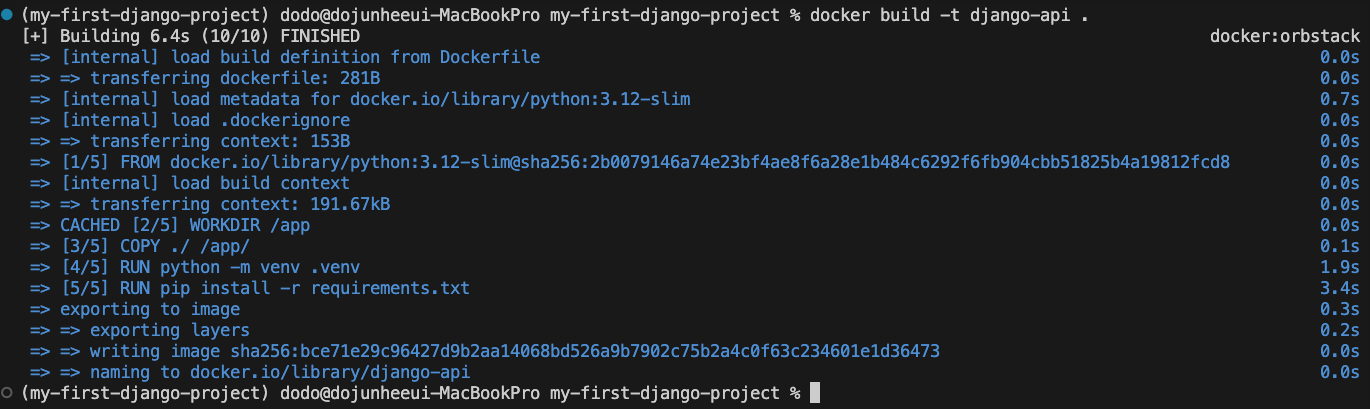
django-api 이미지가 생성됨
$ docker images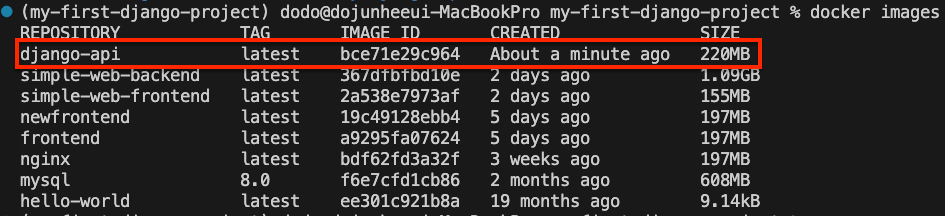
컨테이너 실행해서 정상적으로 동작하는지 확인
- —rm: 컨테이너 종료되면 자동으로 삭제
- --env-file .env: 환경 변수 파일 읽어오기
$ docker run --rm --env-file .env -p 8000:8000 django-api 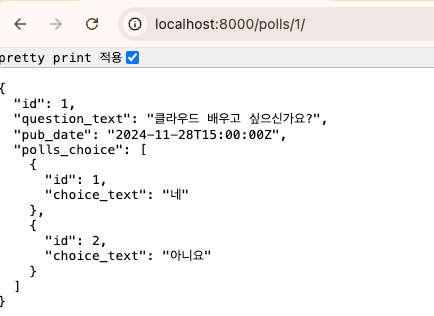
2. frontend 이미지 만들기
/app/polls/[id]/results/page.tsx에서 요청 보내는 url을 192.168.100.3으로 변경하기
- 192.168.100.3: docker compose에서 네트워크 구성할 때, backend 네트워크 ip 주소로 지정할 예정
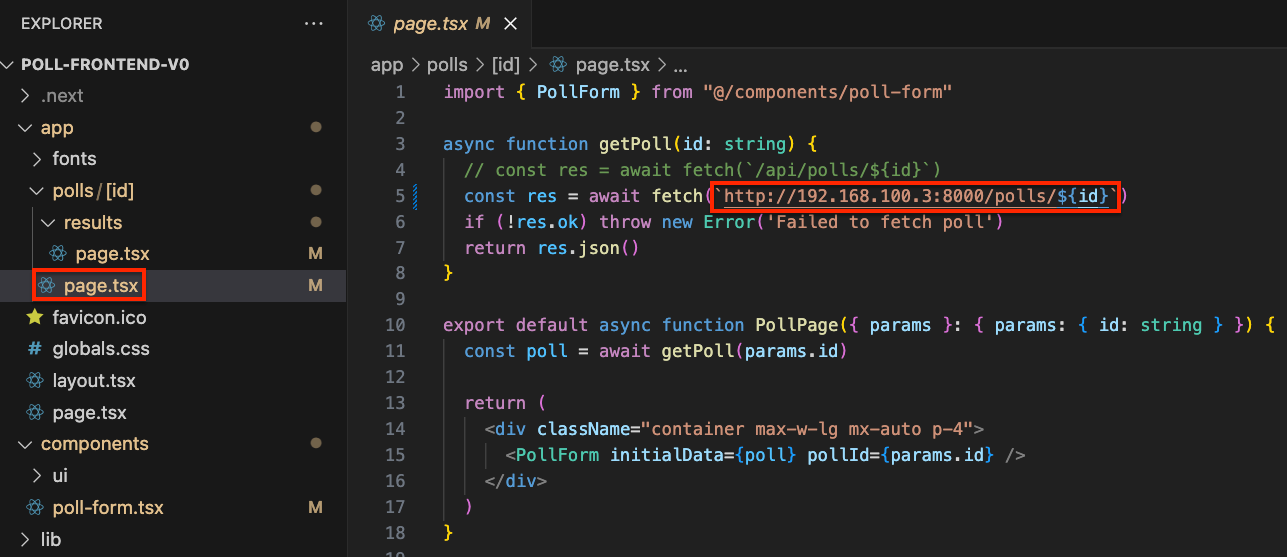
/app/polls/[id]/page.tsx도 192.168.100.3으로 변경
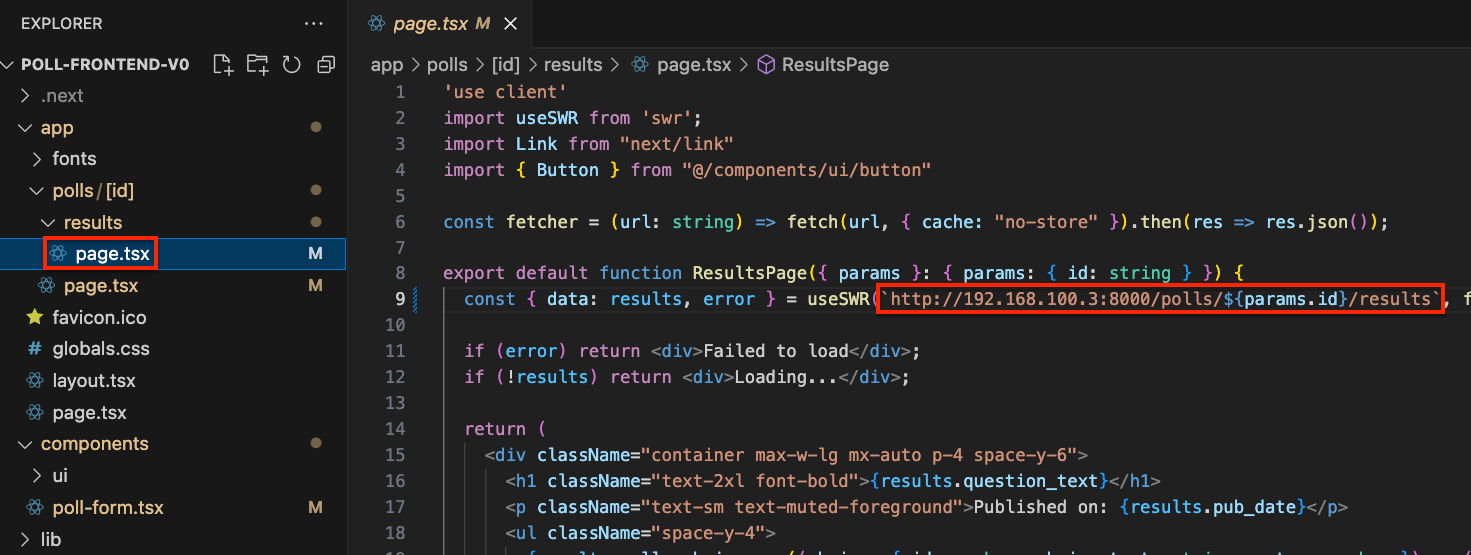
/components/poll-form.tsx도 192.168.100.3으로 변경
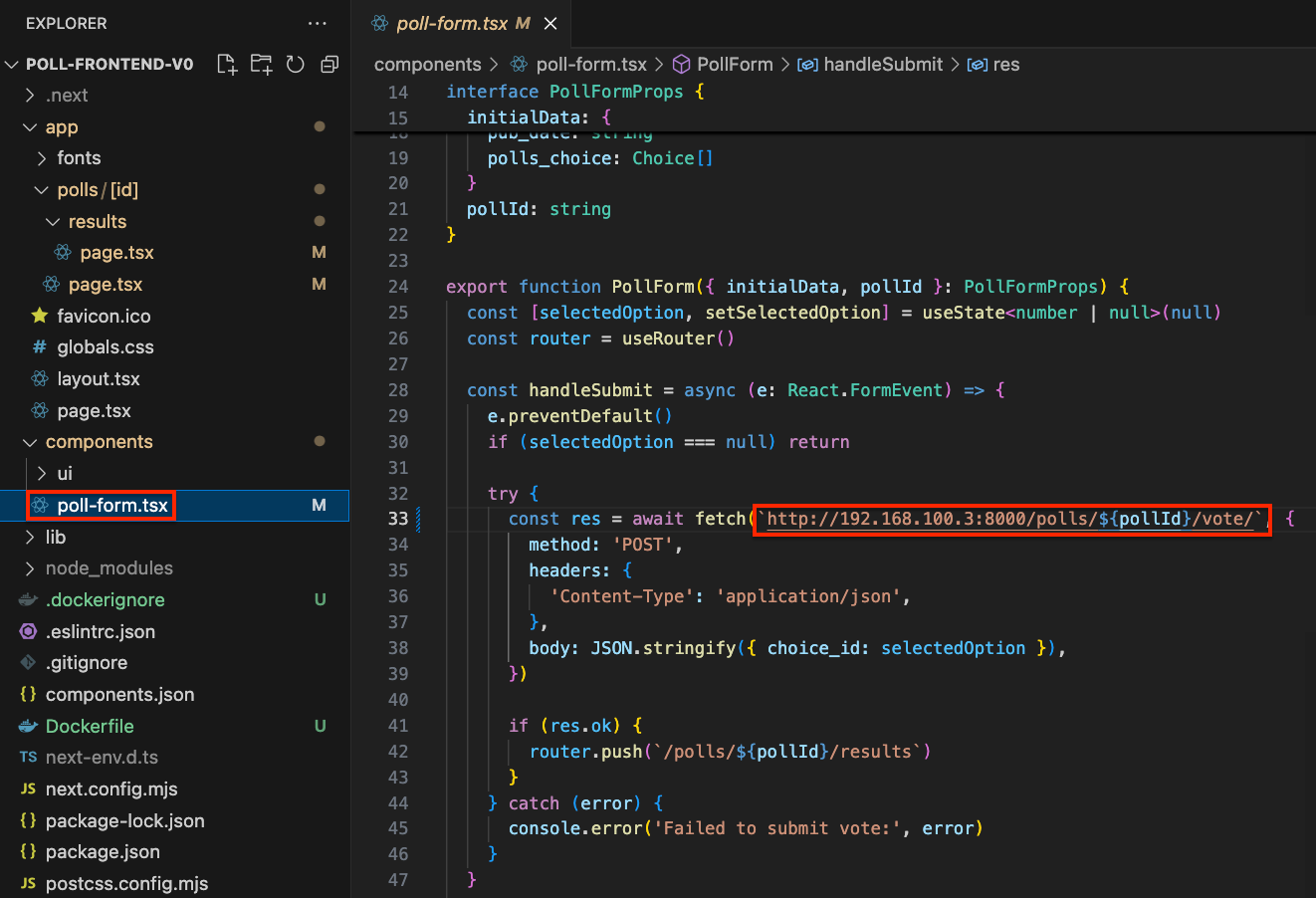
Dockerfile 생성하기
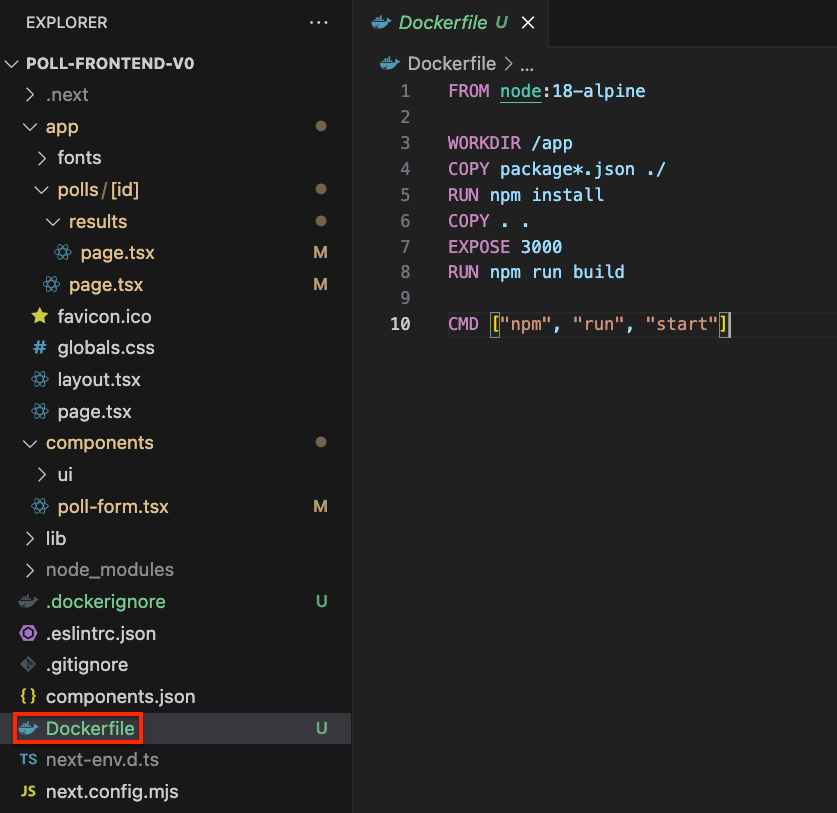
Dockerfile
- node:18-alpine 이미지 사용
- 종속성 설치하고, 빌드 후 실행
- 3000번 포트 노출해서 외부 접근 허용
FROM node:18-alpine
WORKDIR /app
COPY package*.json ./
RUN npm install
COPY . .
RUN npm run build
EXPOSE 3000
CMD ["npm", "run", "start"]
생성한 Dockerfile로 이미지 빌드하기
$ docker build -t polls-front .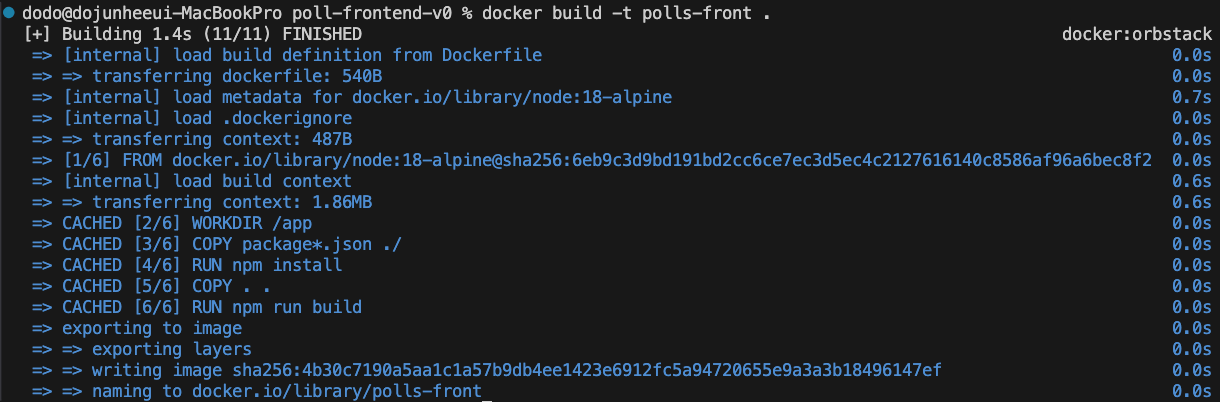
빌드 완료되면, 다음과 같이 polls-front 이미지가 생성됨
$ docker images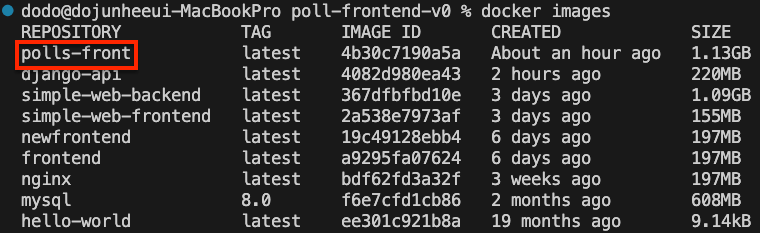
3. docker-compose.yaml 파일 생성하고, 배포하기
docker-compose.yaml과 .env 파일 생성하기
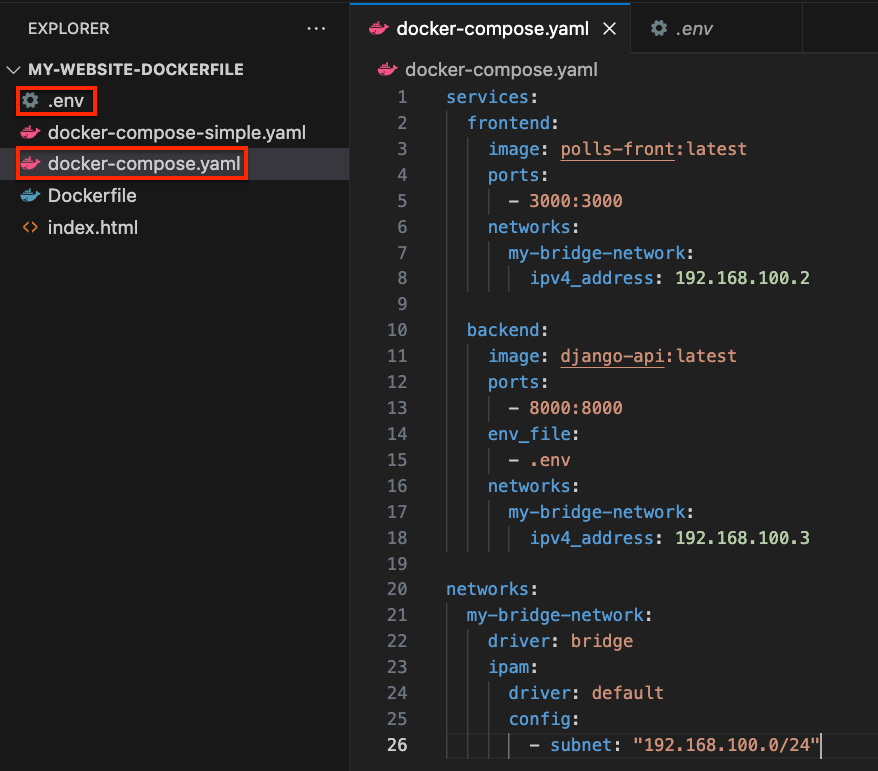
docker-compose.yaml
- image: 앞서 생성한 polls-front와 django-api를 각각 frontend, backend 서비스의 이미지로 지정
- ports: 외부에서 http://localhost:<포트>으로 접속할 수 있도록, 3000번 포트와 8000번 포트 매핑
- env_file: .env 파일을 통해, DB 접속 정보를 환경 변수로 설정하기
- networks: bridge network를 생성하고, 각각의 서비스에 IP 주소 할당
services:
frontend:
image: polls-front:latest
ports:
- 3000:3000
networks:
my-bridge-network:
ipv4_address: 192.168.100.2
backend:
image: django-api:latest
ports:
- 8000:8000
env_file:
- .env
networks:
my-bridge-network:
ipv4_address: 192.168.100.3
networks:
my-bridge-network:
driver: bridge
ipam:
driver: default
config:
- subnet: "192.168.100.0/24"
.env
- DB 접속 정보 입력

docker compose up으로 컨테이너 생성하고, 실행하기
$ docker compose up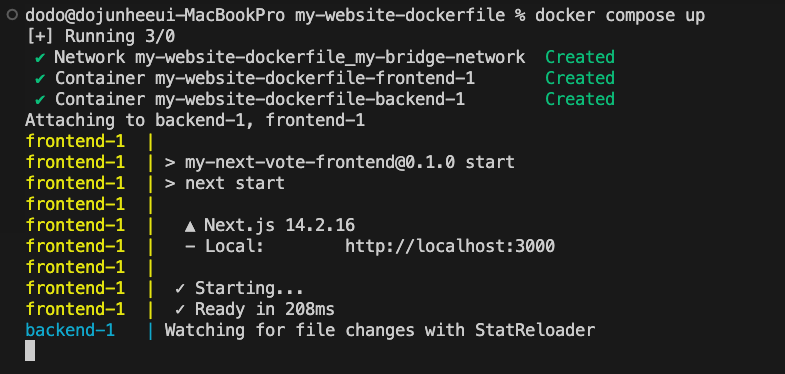
localhost:3000/polls/1으로 접속해서 확인해보면, frontend와 backend가 정상적으로 요청을 주고 받음
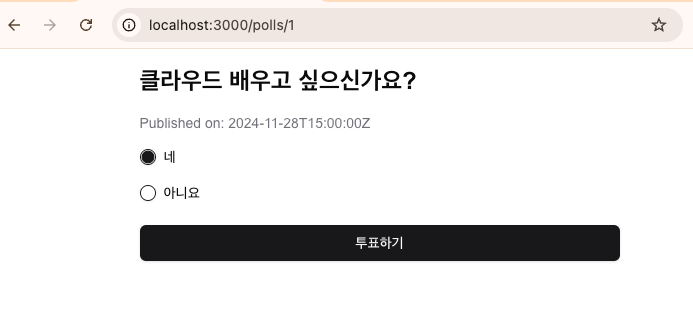
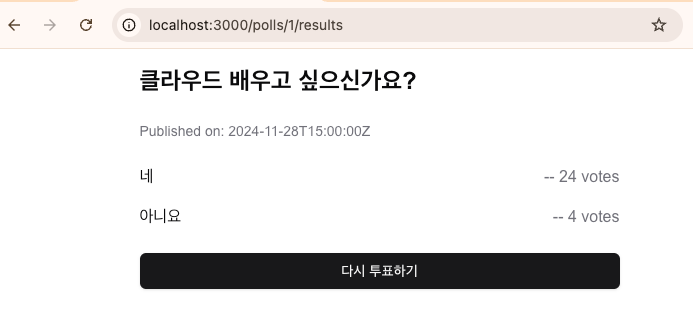
docker compose log에서 주고 받은 요청을 확인할 수 있음
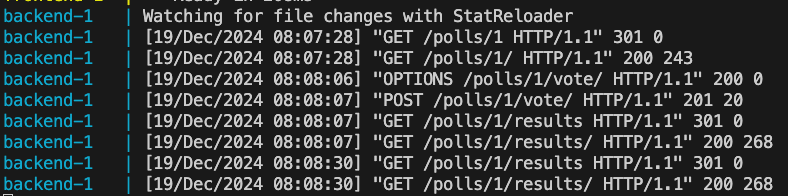
'DevOps > Docker' 카테고리의 다른 글
| [Docker] dockerhub에 이미지 업로드 (0) | 2024.12.31 |
|---|---|
| [Docker] Multi-stage build (0) | 2024.12.31 |
| [Docker] docker compose (0) | 2024.12.31 |
| [Docker] Volume (0) | 2024.12.31 |
| [Docker] Dockefile (0) | 2024.12.31 |